①Firebaseの設定
②Reactプロジェクト作成
③認証のためのユーザ登録の実装 ← 今ここ
④認証(ログイン・ログアウト)&ユーザ削除
前回の②Reactプロジェクト作成からの続きをしていきます。
認証に必要なユーザの登録のための実装をしていきます。
ファイルを編集
src/auth/AuthProvider.js
import React, { useEffect, useState } from 'react';
import { app } from '../base';
export const AuthContext = React.createContext();
export const AuthProvider = ({ children }) => {
const [currentUser, setCurrentUser] = useState(null);
const signup = async(email, password, history) => {
try {
await app.auth().createUserWithEmailAndPassword(email, password);
history.push('/');
} catch(e) {
alert(e);
}
};
useEffect(() => {
app.auth().onAuthStateChanged(setCurrentUser);
}, []);
return (
<AuthContext.Provider
value={{
signup: signup,
currentUser
}}>
{children}
</AuthContext.Provider>
);
};src/auth/SignUp.jsx
import React, { useContext } from 'react';
import { withRouter } from 'react-router';
import { AuthContext } from './AuthProvider';
const SignUp = ({ history }) => {
const { signup } = useContext(AuthContext);
const handleSubmit = event => {
event.preventDefault();
const { email, password } = event.target.elements;
signup(email.value, password.value, history);
};
return (
<>
<h1>登録画面</h1>
<form onSubmit={handleSubmit}>
<div>
<label>
Email :
<input name="email" type="email" placeholder="Email" />
</label>
</div>
<div>
<label>
Password :
<input name="password" type="password" placeholder="Password" />
</label>
</div>
<button type="submit">登録</button>
</form>
</>
);
};
export default withRouter(SignUp);src/App.js
import React from 'react';
import { BrowserRouter as Router, Route } from 'react-router-dom';
import { AuthProvider } from './auth/AuthProvider';
import SignUp from './auth/SignUp';
const App = () => {
return (
<AuthProvider>
<Router>
<div>
<Route exact path="/signup" component={SignUp} />
</div>
</Router>
</AuthProvider>
);
};
export default App;アプリを実行
コマンドにてアプリを実行しましょう。
yarn start無事に動きますとhttp://localhost:3000が開くと思います。
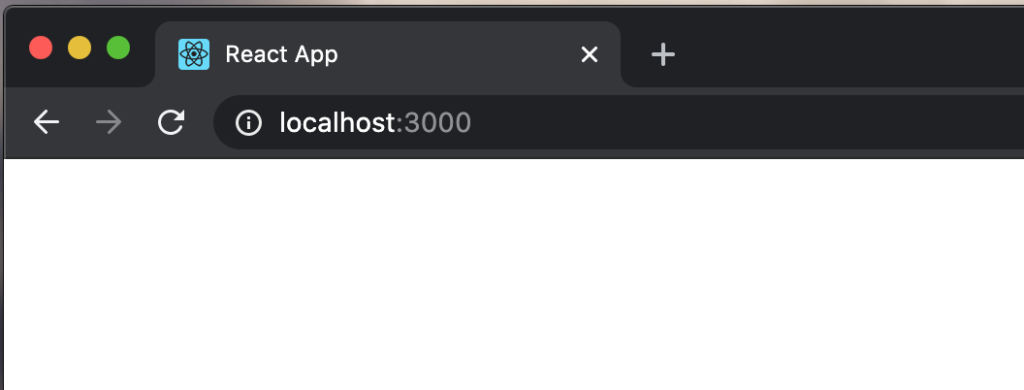
そちらのページはまだ何も設定をしていないので、
真っ白なページが表示されたかと思います。
直接URLに、先ほど作った「signup」
http://localhost:3000/signupと入力しへ移動しましょう。
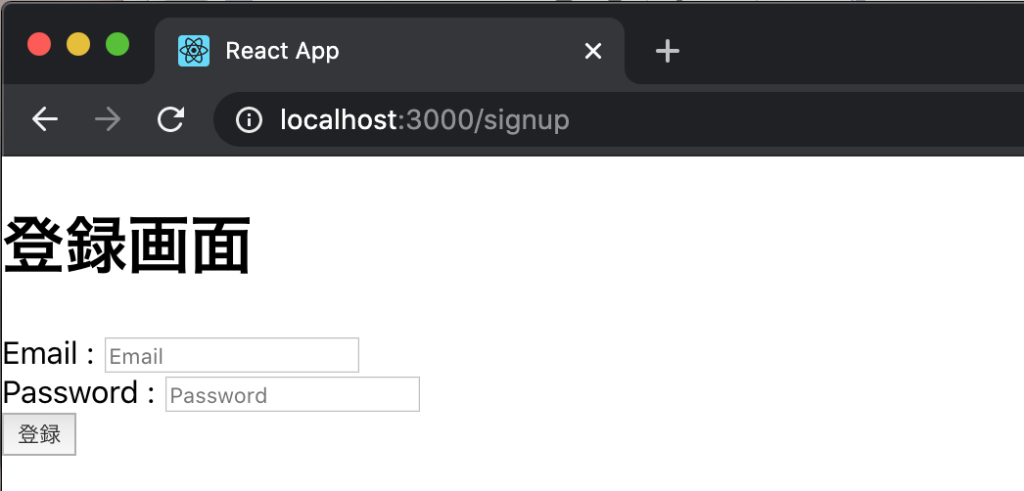
こちらの画面が出ましたでしょうか。
早速登録してみましょう。
登録の際の注意点があります。
・Emeilは@マークがないと登録を受け付けません。
・Passwordは6文字以上でないと登録が受け付けません。
良かったら試してみてください。
この2点に注意して登録してみたいと思います。
パスワードは覚えやすいよう「Password」としました。
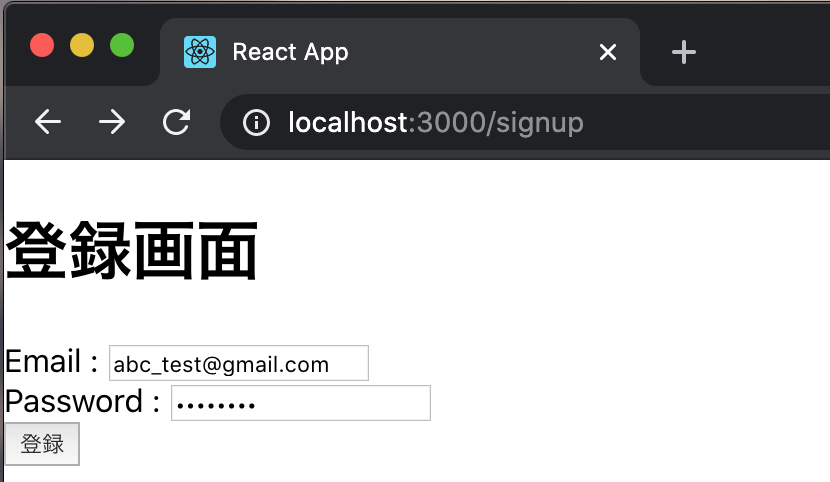
登録ボタンを押します。
無事完了すると初期画面に戻ると思います。
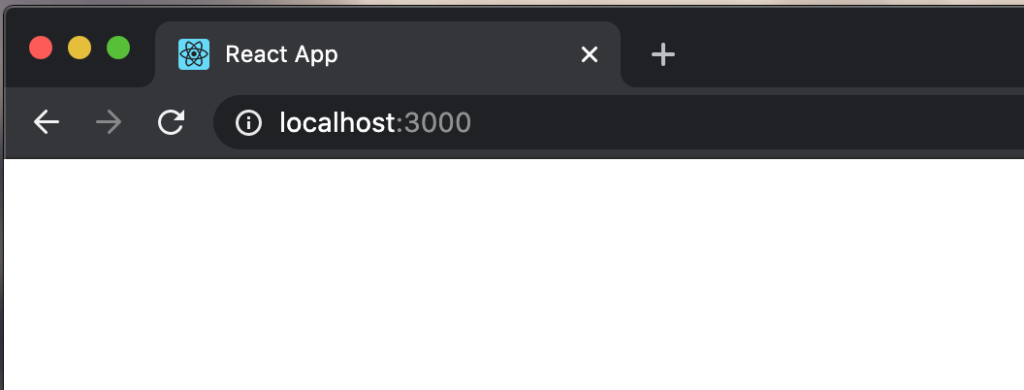
登録の確認
しっかり登録がされたのかをFirebaseの方で確認してみます。
https://console.firebase.google.com/u/1/
login-projectをクリックします。
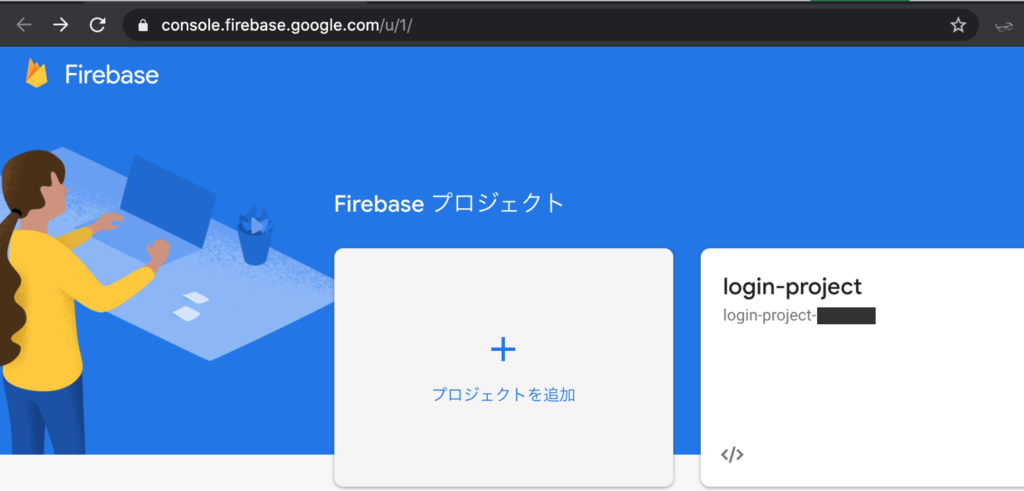
左側のメニューの人マークのAuthenticationをクリックします。
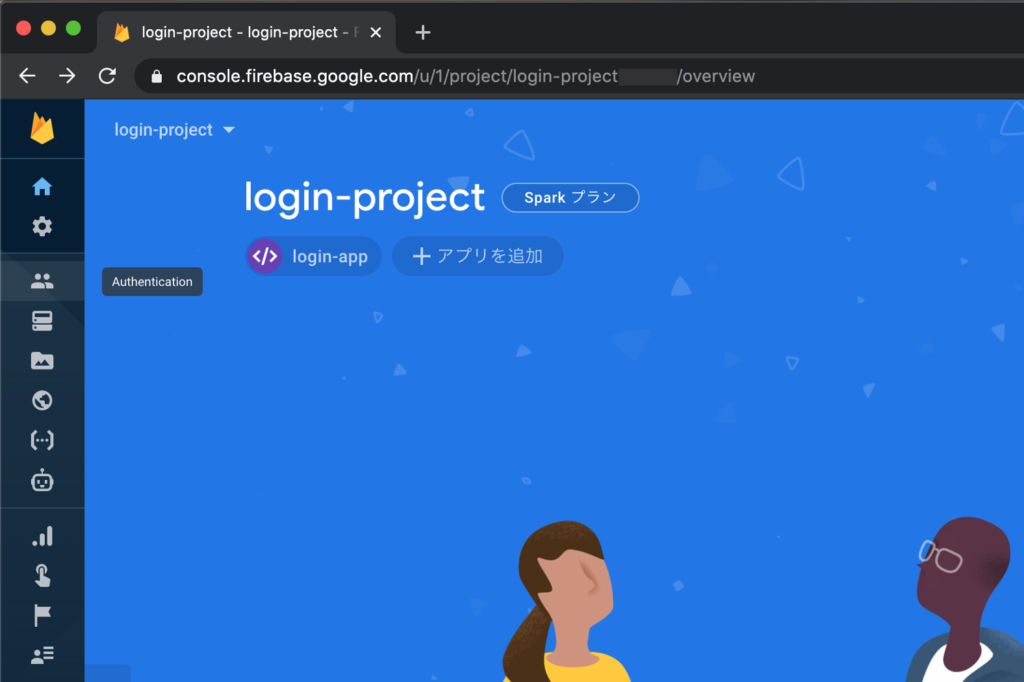
先ほど登録したアドレスが表示されていたら成功です。
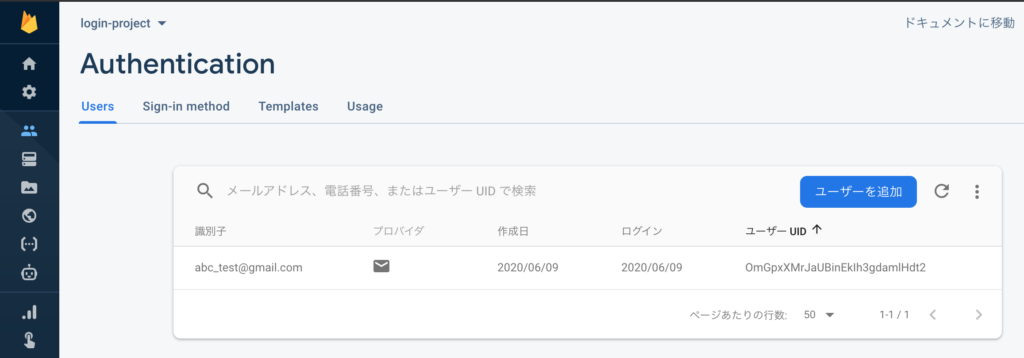
次はこのメールアドレスとパスワードを使って認証処理をしていきたいと思います。
https://kazunaka.com/firebase-react-loginapp-4/








コメント
コメント一覧 (2件)
参考にさせてもらっています!
よく見たらsrc/auth/SignUp.jsxがsrc/auth/AuthProvider.jsと同じソースだと思うのですが、
こちらあっているでしょうか?
arata様、お返事遅くなり申し訳ありません。
おっしゃる通り、貼り付けたコードが間違えておりました。現在は修正させていただきました。
ご指摘ありがとうございました!
※
src/base.js
import文の読み込みがこちらのコードと違う場合は古いコードになっておりエラーになりますので、こちらにお直しくださいませ。
import firebase from 'firebase/app';